So löschen Sie die TV-App auf einem iPhone 7
Das iOS 10.2-Update enthielt eine neue Funktion, die die zuvor standardmäßige App "Videos" durch eine neue App namens "TV" ersetzt. Diese neue App kann in einige andere Video-Streaming-Apps auf Ihrem iPhone integriert werden, sodass Sie Inhalte aus mehreren Quellen an einem Ort ansehen können. Wenn Sie jedoch keine Videos auf Ihrem iPhone streamen, nimmt die TV-App möglicherweise nur Speicherplatz ein und Sie suchen nach einer Möglichkeit, die App zu löschen.
Glücklicherweise ist eine der neuen Optionen in iOS 10 die Möglichkeit, einige der Standard-Apps auf dem Gerät zu löschen. Dies war bisher nicht möglich, aber jetzt können Sie fast jede App auf Ihrem iPhone entfernen, die Sie nicht verwenden. Unsere Anleitung unten zeigt Ihnen speziell, wie Sie die TV-App von Ihrem iPhone löschen.
Deinstallation der TV-App auf einem iPhone
Die Schritte in diesem Handbuch wurden mit einem iPhone 7 Plus in iOS 10.2 ausgeführt. Wenn Sie später entscheiden, dass Sie die TV-App neu installieren möchten, können Sie dies im App Store tun.
Schritt 1: Suchen Sie die TV- App.

Schritt 2: Tippen und halten Sie auf die TV-App, bis sie wackelt und ein kleines x auf dem App-Symbol angezeigt wird. Tippen Sie auf diese x- Schaltfläche.
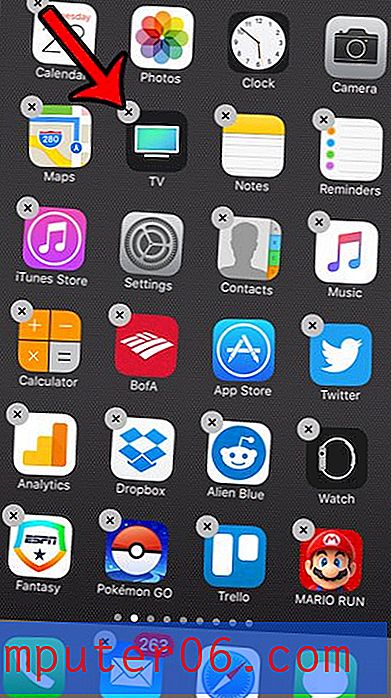
Schritt 3: Wählen Sie die Option Löschen, um das Entfernen der TV-App von Ihrem iPhone abzuschließen.
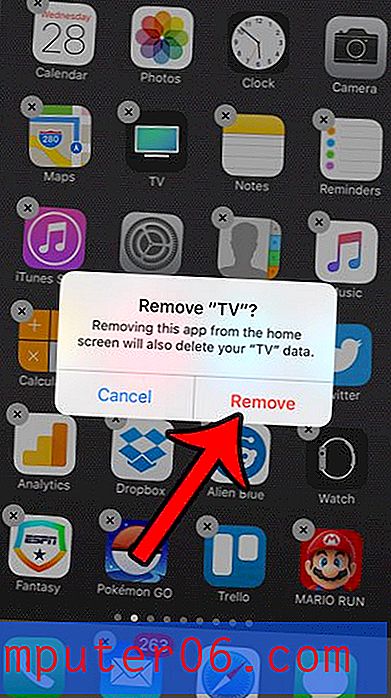
Wenn Sie Schwierigkeiten haben, das x auf dem TV-App-Symbol anzuzeigen, und stattdessen die Option "Widget hinzufügen" erhalten, drücken Sie zu stark. Berühren Sie das TV-App-Symbol etwas weicher, um den Löschvorgang abzuschließen. Wenn Sie immer noch Schwierigkeiten haben, können Sie 3D Touch auf Ihrem iPhone deaktivieren, wodurch diese zusätzliche Option angezeigt wird.



